- Autorius Jason Gerald [email protected].
- Public 2024-01-19 22:13.
- Paskutinį kartą keistas 2025-01-23 12:25.
„Soundcloud“galite lengvai ir linksmai kurti tinkintus grojaraščius. Keliais paspaudimais grojaraščius galima leisti bet kur, kol jūsų įrenginys prijungtas prie interneto. Tačiau ką daryti, jei įrenginys neprisijungęs? Pasiruoškite atsisiųsdami grojaraštį į failą, kurį galima leisti neprisijungus. Galite lengvai atsisiųsti grojaraščius naudodami kompiuterį arba „Mac“.
Žingsnis
1 būdas iš 3: „SoundCloud“grojaraščių atsisiuntimas į kompiuterį
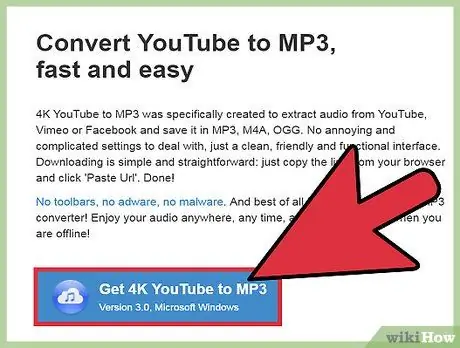
Žingsnis 1. Atsisiųskite ir įdiekite 4K „YouTube“į MP3
Nors programos pavadinime yra žodis „YouTube“, ją taip pat galite naudoti norėdami atsisiųsti „SoundCloud“grojaraščius. Atsisiuntimus galima leisti su bet kokiu įrenginiu, palaikančiu MP3. Norėdami atsisiųsti programą, spustelėkite „Gauti 4K„ YouTube “į MP3“.

2 žingsnis. Apsilankykite savo „SoundCloud“profilyje
Spustelėkite vartotojo vardą, kad atidarytumėte meniu, tada pasirinkite „Profilis“.
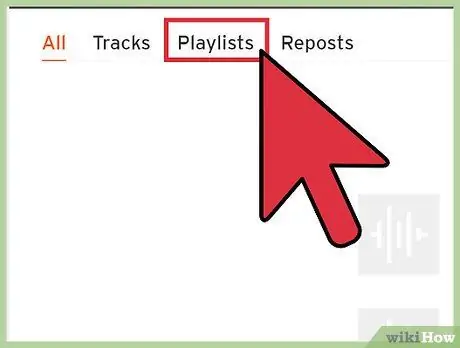
Žingsnis 3. Pasirinkite norimą atsisiųsti grojaraštį
Spustelėkite nuorodą „Grojaraščiai“meniu po savo profilio nuotrauka, kad pamatytumėte parinktis, tada spustelėkite grojaraščio pavadinimą. Grojaraštis bus atidarytas naršyklėje.
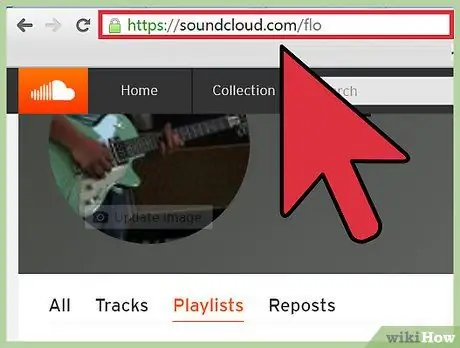
Žingsnis 4. Nukopijuokite grojaraščio adresą, kuris rodomas naršyklės adreso juostoje
Pasirinkite visą adresą, tada paspauskite Ctrl + C, kad nukopijuotumėte jį į iškarpinę.
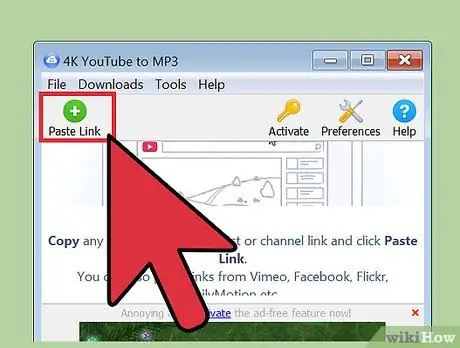
Žingsnis 5. Įklijuokite grojaraščio adresą į 4K programą „YouTube“į MP3 programą
Galite lengvai įklijuoti nuorodas; tiesiog spustelėkite mygtuką „Įklijuoti URL“. Programa atsisiųs garso failą iš grojaraščio ir konvertuos jį į MP3.
- Atsisiuntimo procesas gali užtrukti, atsižvelgiant į kompiuterio greitį ir interneto ryšį.
- Jei norite pakeisti 4K „YouTube“sugeneruoto MP3 failo kokybę į MP3, spustelėkite piktogramą „Parinktys“ir meniu „Kokybė“pasirinkite bitų spartą.
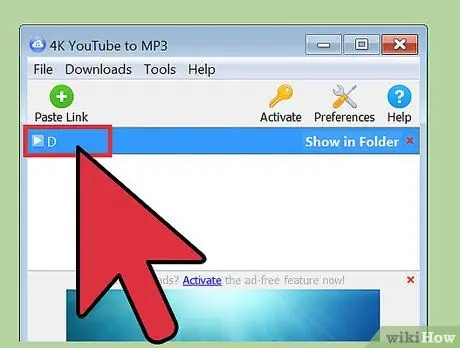
Žingsnis 6. Klausykitės „SoundCloud“grojaraščio
Spustelėkite „Leisti“, kad paleistumėte failą integruotame muzikos grotuve. Norėdami rasti failą, gali tekti spustelėti failą dešiniuoju pelės mygtuku ir pasirinkti „Rodyti aplanke“.
2 metodas iš 3: „SoundCloud“grojaraščių atsisiuntimas į „Mac“
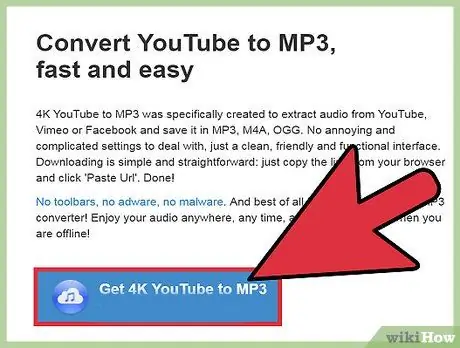
1 žingsnis. Atsisiųskite ir įdiekite 4K „YouTube“į MP3. Ši programa leidžia lengvai konvertuoti grojaraščius į MP3 failus, kuriuos galima leisti bet kuriame įrenginyje, jei tik jis palaiko MP3 failus. Apsilankykite https://www.4kdownload.com/download, tada slinkite, kol rasite „Parsisiųsti 4K„ YouTube “į MP3“. Spustelėkite naujausią „Mac OS“programos versiją, kad atsisiųstumėte ir paleistumėte programą.
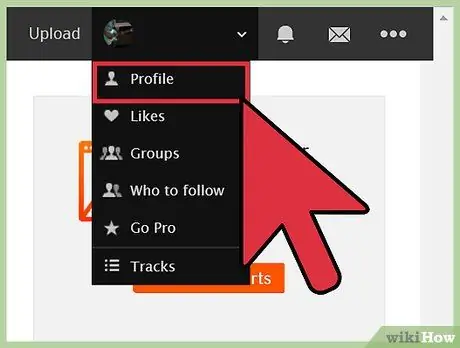
2 žingsnis. Apsilankykite savo „SoundCloud“profilyje
Spustelėkite vartotojo vardą, kad atidarytumėte meniu, tada pasirinkite „Profilis“.
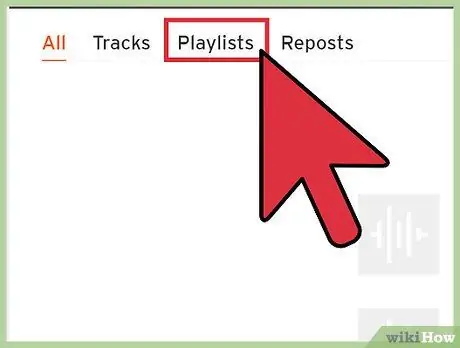
Žingsnis 3. Pasirinkite norimą atsisiųsti grojaraštį
Spustelėkite nuorodą „Grojaraščiai“meniu po savo profilio nuotrauka, kad pamatytumėte parinktis, tada spustelėkite grojaraščio pavadinimą. Grojaraštis bus atidarytas naršyklėje.
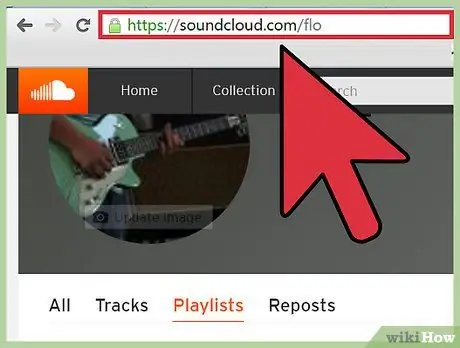
Žingsnis 4. Nukopijuokite grojaraščio adresą, kuris rodomas naršyklės adreso juostoje
Pasirinkite visą adresą, tada paspauskite Ctrl + C. Norėdami jį nukopijuoti. Cmd + C.
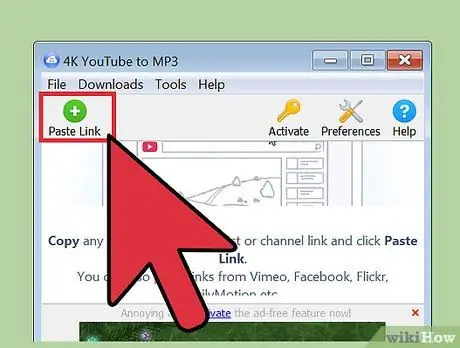
Žingsnis 5. Įklijuokite grojaraščio adresą į 4K programą „YouTube“į MP3 programą
Galite lengvai įklijuoti nuorodas; tiesiog spustelėkite mygtuką „Įklijuoti URL“. Programa atsisiųs garso failą iš grojaraščio ir konvertuos jį į garso failą, kurį galima leisti neprisijungus.
- Atsisiuntimo procesas gali užtrukti, atsižvelgiant į kompiuterio greitį ir interneto ryšį.
- Jei norite pakeisti 4K „YouTube“sugeneruoto MP3 failo kokybę į MP3, spustelėkite piktogramą „Parinktys“ir meniu „Kokybė“pasirinkite bitų spartą.
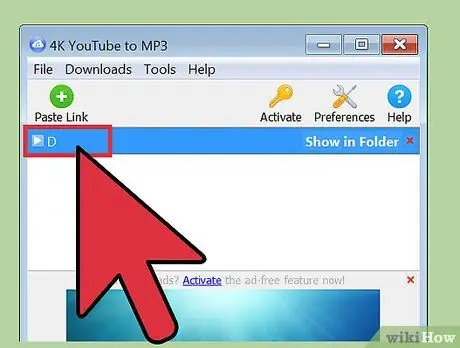
Žingsnis 6. Klausykitės „SoundCloud“grojaraščio
Spustelėkite „Leisti“, kad paleistumėte failą „iTunes“.
3 metodas iš 3: grojaraščio pirkimas iš „SoundCloud“atlikėjo
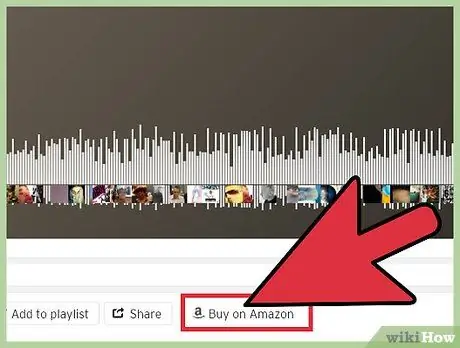
Žingsnis 1. Raskite grojaraštį, kurį norite atsisiųsti
Kadangi „SoundCloud“neteikia konkretaus grojaraščių atsisiuntimo būdo, ši svetainė leidžia atlikėjams daryti nuorodas į savo albumus ar grojaraščius kitose svetainėse. Jei grojaraštyje rasite mygtuką „Pirkti“, grojaraštį galite įsigyti iš kitos paslaugos.
„SoundCloud“atlikėjai taip pat gali pakeisti tekstą „Pirkti“. Kai kuriuose grojaraščiuose gali būti mygtukų „Pirkti“, „Išankstinis užsakymas“ir panašiai
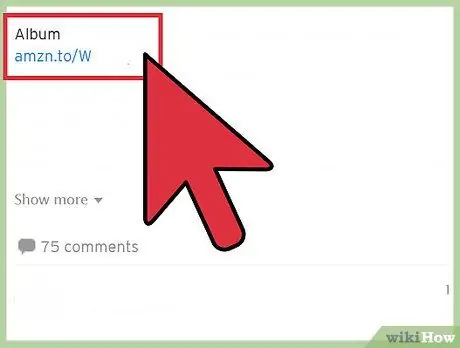
Žingsnis 2. Atsisiųskite grojaraštį iš atlikėjo pateiktos nuorodos
Paprastai „SoundCloud“atlikėjai naudoja tokias paslaugas kaip „iTunes“, „BandCamp“ar „Spotify“, norėdami parduoti dainas ir albumus. Nuoroda jūsų mėgstamiausio atlikėjo „SoundCloud“profilyje gali nurodyti vieną iš šių populiarių paslaugų. Paprastai, norėdami atsisiųsti dainas, turite įvesti savo kredito kortelės informaciją.






